如何在Win7下轻松调整网卡顺序
摘要:现在,很多笔记本,台式机都有多块网卡,笔记本里比较常见的就是有线网卡和无线网卡,如果装了虚拟机之类的,还会有更多的虚拟网卡。其实,这些网卡在...
现在,很多笔记本,台式机都有多块网卡,笔记本里比较常见的就是有线网卡和无线网卡,如果装了虚拟机之类的,还会有更多的虚拟网卡。其实,这些网卡在系统中是有访问顺序的。
在很多软件中,都会调用到多块的网卡,而顺序,也有不同的要求。现在我们就来说说在Win7下如何轻松调整网卡的访问顺序吧。
右键任务栏的网络图标,打开网络和共享中心。
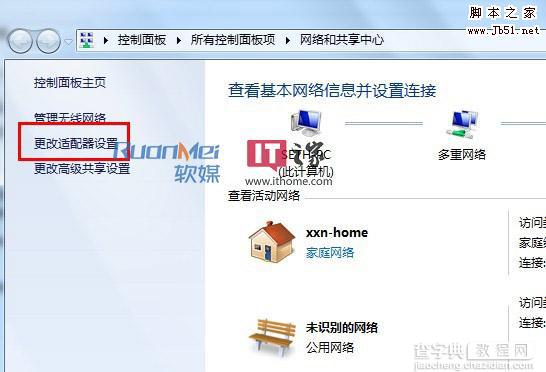
教程
找到左侧的更改适配器设置,这有6个网卡
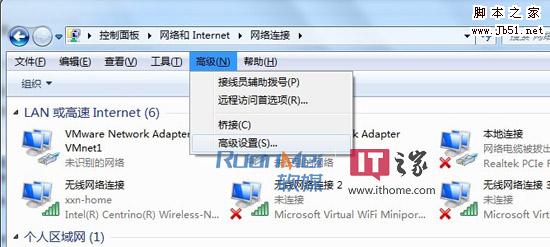
隐藏了工具栏的朋友,可以按下键盘上的 Alt ,显示隐藏的工具栏,选择高级——高级设置
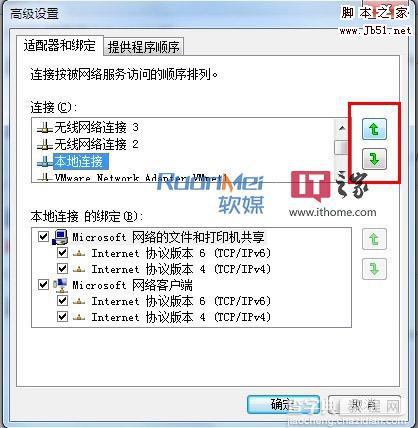
看到了吧,这里就有调整网卡的访问顺序,按照自己实际使用的需要更改下顺序,确定即可~
【如何在Win7下轻松调整网卡顺序】相关文章:
★ Win10 Mobile预览版14383模拟器下载泄露 推送在即
★ Win10 Canary Ring通道已收到RS2更新:新功能出现
★ win8如何彻底关闭uac win8彻底关闭烦人的uac图解教程
★ Win10一周年更新RTM最新预览版14388截图曝光 7月9日编译完成
★ Win10 Mobile一周年更新14393模拟器泄露下载(附下载地址)
★ Win10 Mobile快速预览版14342.1003更新需要注意什么?
★ Win10怎么使用上帝模式清除Dynamer的木马病毒?
上一篇:
教你如何防止电脑死机的25个小告诫
下一篇:
怎样使用Win7选择关键内容打印
